Automaatit, itsepalvelu ja omatoimi
Tälle sivulle on kerätty erilaisia automaatteihin ja omatoimeen liittyviä ohjeistuksia.
Omatoimiesto lapsiasiakkaille
Yleisohje
Osassa kimpoista lapsiasiakkaalla pitää olla huoltajan lupa omatoimikirjaston käyttöön. Koha-Suomen asiantuntijaryhmä päätti 5/21 kokouksessa, että omatoimi estetään erillisellä asiakastyypillä. Tämä esto voidaan toteuttaa seuraavalla tavalla:
- Luo asiakastyyppi LAOMATOIMI eli “Lapsi, omatoimi sallittu” (pääkäyttäjät).
- Laita asiakastyypin tyypiksi “Huollettava”, jotta lisäys- ja muokkauslomakkeelle tulee takaajatieto valittavaksi.
- Laita yläikärajaksi sama kuin LAPSI-asiakastyypillä.
- Jos kimpassa on lapsiasiakkaita koskevia laina- ja maksusääntöjä, tee ne myös LAOMATOIMI-asiakastyypille.
- Muuta LAPSI-asiakastyypin kuvaukseksi “Lapsi, omatoimi ei sallittu” (pääkäyttäjät).
- Muuta asiakastyypiksi LAOMATOIMI niille lapsiasiakkaille, joiden pitää päästä kirjautumaan omatoimeen. Tästä voi tehdä joko tukipyynnön tai asiakkaiden asiakastyypin voi muuttaa eräajona.
- Omatoimijärjestelmän toimittajan pitää määrittää ovikoneiden asetuksiin, että asiakkaan pääsy sallitaan tai estetään tietyillä PC-kentän (patron class, asiakastyyppi) arvoilla, riippuen siitä mikä on omatoimijärjestelmässä ja kimppakohtaisesti helpoin tapa. Toteutustapoja on järjestelmästä riippuen erilaisia.
- Estämällä LAPSI-asiakastyyppi nämä asiakkaat eivät pääse sisään omatoimeen. Samoin voi tehdä tarvittaessa esim. YHTEISO-asiakastyypille (yhteisöasiakas).
- Sallimalla vain LAOMATOIMI- ja HENKILO-asiakastyyppien pääsyn, eli estää pääsyn muilta asiakastyypeiltä.
- Lapsiasiakkaiden pääsyn esto pitää tehdä kimpan sisällä kaikissa kirjastoissa samalla tavalla, mutta muiden asiakastyyppien eston voi päättää/määrittää kirjastokohtaisesti, mikäli kimpan käyttösäännöt sen sallivat.
- Ajasta update_patron_category.pl-cronista toinen ajo, joka muuttaa LAOMATOIMI -> HENKILO (Tee tukipyyntö järjestelmänkehittäjille). Huomaa, että ajo pitää tehdä kummallekin lapsi-tyypille.
Kun kaikki muutokset on tehty, pitää jatkossa valita jo lapsiasiakasta lisätessä, kumpaa asiakastyyppiä käytetään sen mukaan, antaako huoltaja luvan vai ei. Jos huoltaja sallii myöhemmin omatoimen, vaihdetaan asiakastyypiksi “Lapsi, omatoimi sallittu”.
OUTIn lisäykset
OUTI-kirjastoissa toimitaan muuten samalla tavalla, mutta OUTIssa huoltajan luvan tarvitsee alle 16-vuotiaat ja lapsiasiakas muuttuu henkilöasiakkaaksi täytettyään 18 vuotta. Tämän vuoksi OUTIssa tarvitaan lisäksi erillinen ajo, joka muuttaa 16 vuotta täyttäneiden asiakastyypiksi LAOMATOIMI-asiakastyypin.
SIP2-tunnusten käsittelyohje
Jokainen lainaus- ja palautusautomaatti sekä ovikone tarvitsee SIP2-tunnuksen, jotta se voi keskustella Kohan SIP2-palvelimen kanssa ja suorittaa oman tehtävänsä. Jos palautusautomaatissa on useampi palauttava kone (tai ns. syöttöaukko), niin jokaiselle koneelle pitää tehdä oma SIP2-tunnus.
Käyttäjätunnukset tekee ja toimittaa salattuna automaatin toimittajille ja Koha-Suomelle kimpan pääkäyttäjät.
Käyttäjätunnuksen luonti
- jokaisella automaatilla/omatoimilaitteella täytyy tilastoinnin ja virheiden selvittelyjen vuoksi olla oma käyttäjätunnus Kohassa. Poikkeuksena on omatoimiovikoneet, joissa on kaksi oviyksikköä, esim. yksi ulko-ovella ja yksi kauempana sisäovella. Niille riittää yksi tunnus.
- kimpan pääkäyttäjät tekevät Kohaan uuden käyttäjätunnuksen, jonka asiakastyyppi on “Z Automaatti Z”. Tunnuksen muodossa ja nimeämisessä kannattaa käyttää kaavaa, jolla tunnuksen tunnistaa tietyn kirjaston tunnukseksi. Esim. kirjaston lyhenne ja numeroita: ABCD0001. Tunnuksessa voi myös tulla esille automaatin tyyppi: Esim. ABCDLAI1
- Huom. ei ääkkösiä tai erikoismerkkejä tunnukseen
- laita tunnukselle vanhentumispäiväksi kuluva päivä (muutetaan myöhemmin).
- Kyseessä on tietoturvakysymys. Jos tunnus joutuu vääriin käsiin, niin sillä ei pääse kirjautumaan, kun tunnus ei ole voimassa.
- tunnukselle annetaan käyttäjäoikeudeksi circulate -oikeus (valituksi tulee automaattisesti myös sen alaoikeudet, se on ok).
- salasanan pitää olla pitkä (kyberturvallisuuskeskus suosittelee vähintään 15 merkkiä) ja monimutkainen eli sisältää vähintään sekä kirjaimia että numeroita. Salasanan pitää olla vahva, koska SIP2-tunnuksella on laaja pääsy mm. asiakkaiden tietoihin.
- Salasanan tulee olla validia XML-koodia, eli seuraavat erikoismerkit ovat kiellettyjä: & , < , > , “ tai ‘
- merkitse asiakasmääreisiin automaatin tyyppi (lainausautomaatti, palautusautomaatti, ovikone jne) ja toimittaja.
Käyttäjätunnuksen toimittaminen Koha-Suomelle
- käyttäjätunnus ja salasana toimitetaan järjestelmänkehittäjälle salatusti joko
- Matrixissa yksityisviestinä päivystäjälle/asiaa hoitavalle kehittäjälle,
- onetimesecretinä tai salattuna sähköpostina support-lootaan (support (at) koha-suomi.fi).
-
Muista tehdä uuden tunnuksen lisäämisestä aina myös tukipyyntö GitHubiin, jotta tieto ei hautaudu vain sähköpostiin/Matrixiin ja työ saadaan myös tilastoitua.
- Onetimesecretin käyttöohje
- mene osoitteeseen onetimesecret.com ja liitä käyttäjätunnus ja salasana tekstikenttään. Lisäksi tarvitaan tieto, mille SIP2-palvelimelle tunnus ja salasana lisätään sekä sen kirjastotoimipisteen koodi missä automaatti sijaitsee.
- luo onetimesecret siten, että se on voimassa 7 päivää ja kopioi annettu url-osoite (huom. älä kopioi osoiteriviltä vaan nettisivulla ilmoitettu osoite)
- lähetä onetimesecret-osoite kehittäjille osoitteeseen support [at] koha-suomi.fi ja pyydä kuittaamaan, kun tunnukset on otettu talteen.
- jos sinulla on käytössä turvasähköposti, niin voit lähettää tunnukset myös suoraan sillä osoitteeseen support [at] koha-suomi.fi
- Onetimesecretin käyttöohje
-
tietoturvasyistä älä koskaan kirjaa tunnusta tai salasanaa GitHubiin tikettiin, äläkä lähetä salasanoja tai tunnuksia mihinkään salaamattomia tiedonsiirtoväyliä käyttäen (esimerkiksi salaamattomalla sähköpostilla)
- järjestelmänkehittäjä lisää automaatin tiedot SIP2-palvelimelle.
- automaatin XML-määritystiedosto pitää validoida aina, kun tiedostoon tehdään muutoksia, eli esim.
@ xmllint –noout your_test_file.xml; echo $?@
0 = ei virheitä
1 = virheitä (listattu)
- automaatin XML-määritystiedosto pitää validoida aina, kun tiedostoon tehdään muutoksia, eli esim.
Käyttäjätunnuksen toimittaminen automaatin toimittajalle
-
kimpan pääkäyttäjä toimittaa turvasähköpostilla tai onetimesecretinä SIP2-käyttäjätunnuksen, salasanan, organisaatiotunnuksen (institution, joka on sen kirjastotoimipisteen tunnus, jossa automaatti fyysisesti sijaitsee, esim. ABCD), SIP2-palvelimen osoitteen salatusti automaatin/omatoimilaitteen toimittajalle, joka määrittää ne laitteelle.
- onetimesecretin käyttöohje:
- mene osoitteeseen onetimesecret.com ja liitä yllä mainitut tiedot tekstikenttään.
- luo onetimesecret siten, että se on voimassa 7 päivää ja kopioi annettu url-osoite (huom. älä kopioi osoiteriviltä vaan nettisivulla ilmoitettu osoite)
- lähetä onetimesecret-osoite automaatin toimittajalle ja pyydä kuittaamaan, kun tunnukset on otettu talteen.
- kun olet saanut kuittauksen, että tunnukset ovat oikean henkilön hallussa, käy muokkaamassa tunnus voimaan jatkamalla asiakkaan käyttöoikeus (hae tunnus asiakashaulla -> alemman rivin kohta: Muita toimintoja -> Asiakkaan käyttöoikeuden jatkaminen)
-
jos sinulla on käytössä turvasähköposti, niin voit lähettää tunnukset myös suoraan sillä toimittajan osoitteeseen.
- tietoturvasyistä älä koskaan kirjaa tunnusta tai salasanaa GitHubin tikettiin, äläkä lähetä salasanoja tai tunnuksia mihinkään salaamattomia tiedonsiirtoväyliä käyttäen (esimerkiksi salaamattomalla sähköpostilla)
Automaattityypin ja toimittajan lisääminen asiakasmääreeksi
Tässä ohjeessa neuvotaan, miten SIP2-tunnuksille eli Z Automaatti Z -asiakastyypeille voi lisätä käyttöön asiakasmääreet Automaatin toimittaja ja Automaattityyppi.
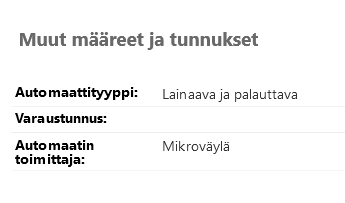
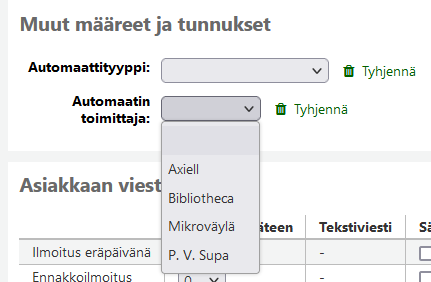
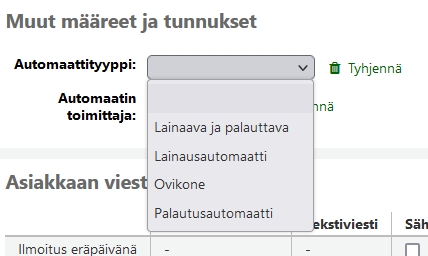
Tee ensin auktorisoidut arvot ja sen jälkeen asiakasmääreet.
Auktorisoitujen arvojen lisääminen
Lisää kaksi uutta auktorisoidun arvon tyyppiä ja niille auktorisoidut arvot. Eli joudut tekemään alla olevan ohjeen mukaisen prosessin kahdesti.
- Mene Ylläpito -> Auktorisoidut arvot
- Valitse Uusi luokka
- Kirjoita Tyyppi-kohtaan
- TOIMITTAJAT kun kyseessä Automaatin toimittaja
- AUTOMTYPE kun kyseessä Automaattityyppi
- Valitse Uusi auktorisoitu arvo kohteelle AUTOMTYPE tai Uusi auktorisoitu arvo kohteelle TOIMITTAJAT sen mukaan, kumpaa olet lisäämässä.
- Lisää alla olevat auktorisoidut arvot. Jos jotain puuttuu, niin voit lisätä ne tarvittaessa.
AUTOMTYPE
| Auktorisoitu arvo | Kuvaus |
|---|---|
| Lainauspalautus | Lainaava ja palauttava |
| Lainaus | Lainausautomaatti |
| Ovikone | Ovikone |
| Palautus | Palautusautomaatti |
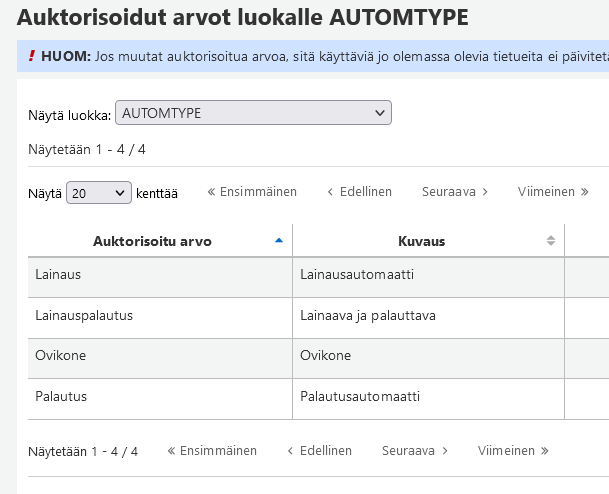
TOIMITTAJAT
| Auktorisoitu arvo | Kuvaus |
|---|---|
| Axiell | Axiell |
| Bibliotheca | Bibliotheca |
| Mikrovayla | Mikroväylä |
| Supa | P. V. Supa |
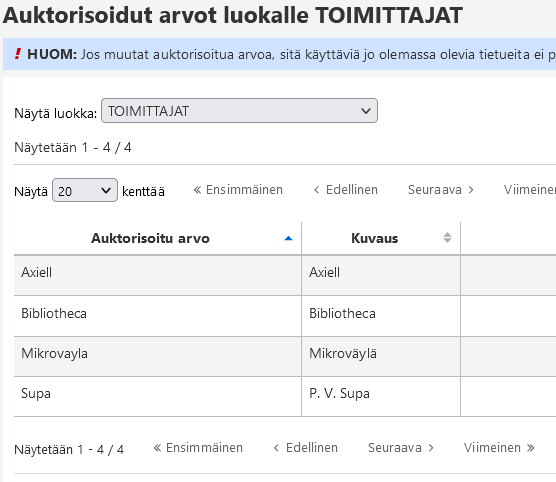
Tämän jälkeen voit siirtyä tekemään asiakasmääreet.
Asiakasmääreen lisääminen ja auktorisoitujen arvojen kytkeminen
Tee kaksi uutta asiakasmäärettä: Automaatin toimittaja ja Automaattityyppi
- Mene Ylläpito -> Asiakasmääreet
- Valitse Uusi asiakasmääre
- Kirjoita Asiakasmäären tunnus -kenttään tunnus
- Automaatin toimittaja: TOIMITTAJA
- Automaattityyppi: AUTOTYPE
- Kirjoita kuvaus
- TOIMITTAJA: Automaatin toimittaja
- AUTOTYPE: Automaattityyppi
- Laita rasti kohtaan Haettavissa
- Valitse Auktorisoidun arvon luokka -valikosta
- AUTOTYPE: AUTOMTYPE
- TOIMITTAJA: TOIMITTAJAT
- Valitse Tyyppi-valikosta Z Automaatti Z, jolloin asiakasmääre näkyy vain automaattitunnus-asiakastyypille.
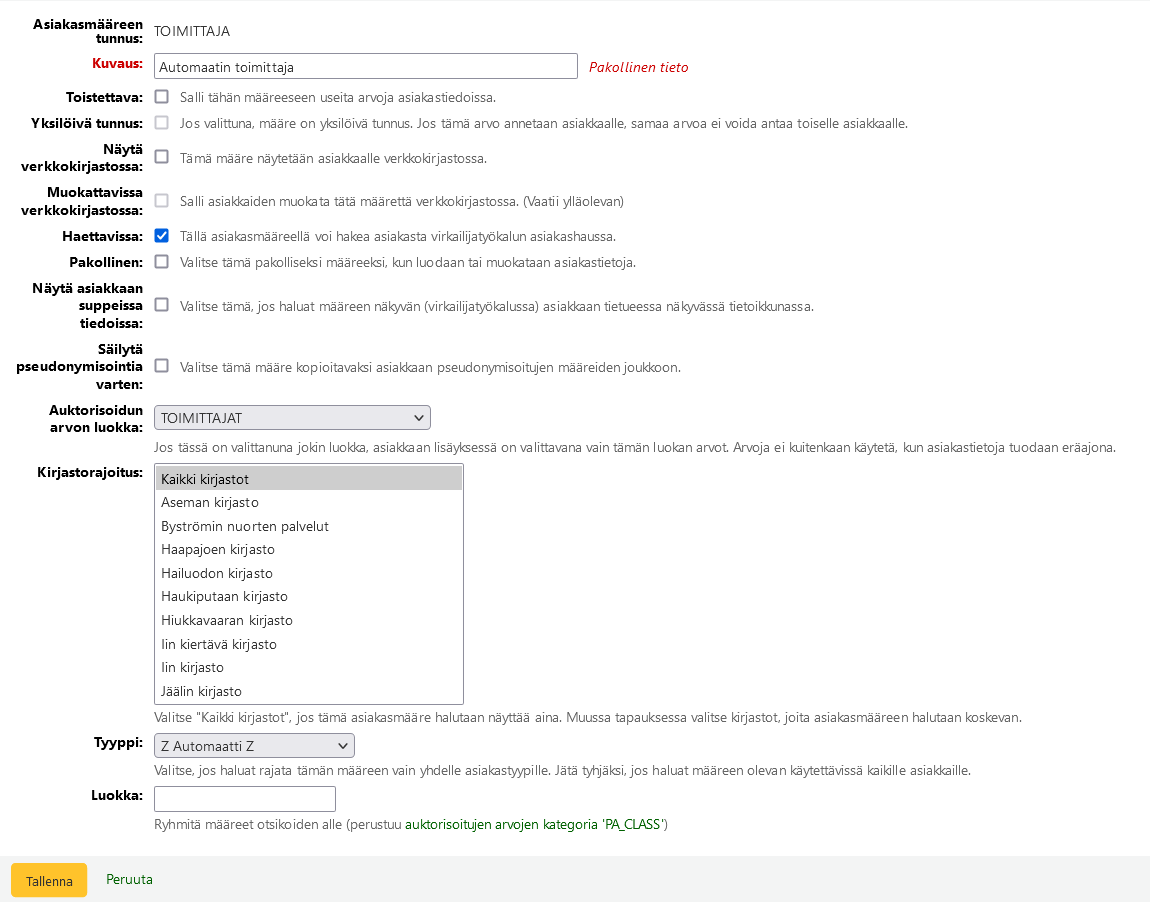
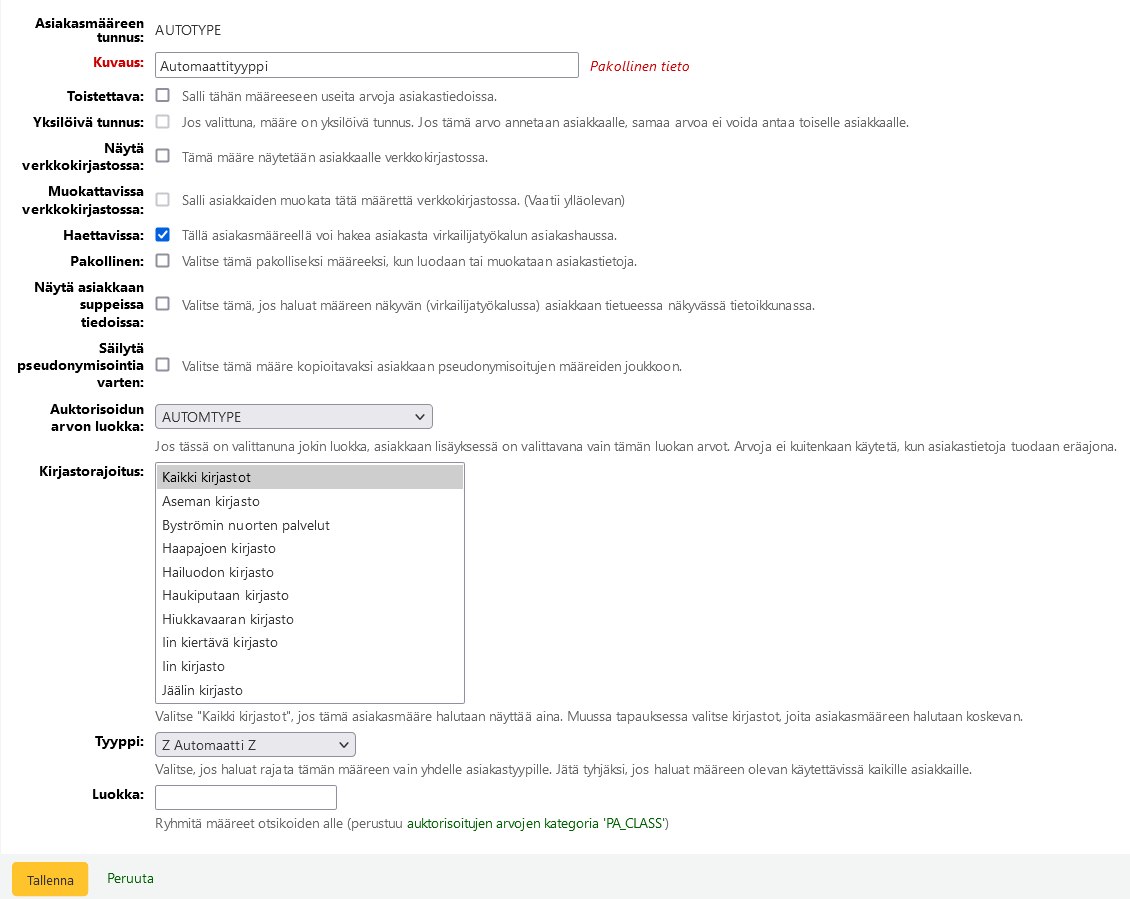
Kohan itsepalvelu
Järjestelmäasetukset
Lainaus ja palautus -osio -> Itsepalvelulainaus
- valitse WebBasedSelfCheck-asetukseen ”Mahdollista käyttäjille”
- valitse SCOAllowCheckin -asetukseen ”Älä salli”, koska tämä sallii palauttamisen tekemisen ilman että nide on läsnä palautustilanteessa. Se lisää lainan kohdalle Palauta-napin.
- valitse AutoSelfCheckAllowed, AutoSelfCheckID ja AutoSelfCheckPass -kohtaan ”Älä salli”
- valitse omalle kimpalle sopiva vaihtoehto näihin kohtiin
- SelfCheckoutByLogin (kirjautuuko asiakas pelkällä kirjastokortilla vai kirjastokortilla ja PIN-koodilla)
- SelfCheckReceiptPrompt (annetaanko poppari, joka kysyy, tulostetaanko kuitti. Tämä on globaali asetus, joten kaikilla itsepalvelua käyttävillä pitää olla kuittari tai vähintäänkin hiiri käytössä, jotta asetuksen voi laittaa päälle.)
- SelfCheckTimeout (ei kannata olla kovin pitkä, jotta seuraava asiakas ei pääse lainamaan edellisen kortille. Max 30 s)
- ShowPatronImageInWebBasedSelfCheck (Näytetäänkö asiakkaan kuva, jos se on tallennettu Kohaan asiakkaan tietoihin)
- SCOMainUserBlock -osioon voi halutessaan kirjoitella erilaisia ohjeita tai tietoja, jotka näkyvät sitten itsepalvelulainauksessa.
- SCOUserCSS-järjestelmäasetus vastaa IntranetUserCSS-asetusta ja sillä voi muokata itsepalvelulainauksen ulkonäköä. Esimerkkisisältö löytyy Järjestelmäasetuksia-ohjeesta.
- SCOUserJS on IntranetUserJS-asetusta vastaava ja sillä voi muokata itsepalvelulainauksen ulkonäköä ja toimintoja. Esimerkkisisältö löytyy Järjestelmäasetuksia-ohjeesta.
- SelfCheckAllowByIPRanges voi jättää tyhjäksi, koska itsepalvelulainauksen käyttöä ei rajoiteta ip-osoitteen mukaan.
- SelfCheckHelpMessage -osioon voi kirjoittaa erilaisia ohjeita, jotka näkyvät, kun klikataan itsepalvelussa Ohje-linkkiä.
Pidempi aikakatkaisu itsepalvelulainauksen kirjautumistunnuksille
Itsepalvelulainaukseen on ns. kovakoodattuna, että käyttäjätunnukset, joiden asiakastyypin tunnus alkaa kirjaimilla AUTO, saa reilusti pidemmän aikakatkaisun kuin muut käyttäjätunnukset. Tällä varmistetaan, että itsepalvelulainauksen koneille ei tarvitse kirjautua uudelleen jatkuvasti, kun ohjelmaa käytetään perinteisten automaattien tapaisesti.
Itsepalvelu päätteiden käyttäjätunnukset
- tee jokaiselle itsepalvelupäätteelle oma Koha-käyttäjätunnus, asiakastyyppinä pitää käyttää Z Automaatti Z -vaihtoehtoa (AUTOM).
- käyttäjätunnuksen kotikirjastoksi laitetaan se kirjasto, jonka käyttöön tunnus tulee. Lainat ja palautukset kirjautuvat valitulle kirjastolle.
- käyttäjätunnus tarvitsee käyttäjäoikeuden self_checkout_module
Päätteet
- selainta ei saa/kannata sulkea. Jos selaimen sulkee, pitää järjestelmään kirjautua uudelleen.
- samalla selaimella ei saa/kannata kirjautua Kohan virkailijaliittymään, koska samalla tulee kirjauduttua ulos itsepalvelutoiminnosta.
- käytä selaimena Firefoxia. Tietokone/selain kannattaa laittaa ns. kioskimoodiin, jolloin asiakkaat eivät pääse sulkemaan selainta tai siirtymään selaimessa muille verkkosivuille.
- jos mahdollista, selain kannattaa määrittää kirjautumaan automaattisesti itsepalveluun, kun kone/selain avataan sekä myöskin siinä tapauksessa, että selain/kone yllättäen sulkeutuu ja käynnistyy uudelleen.